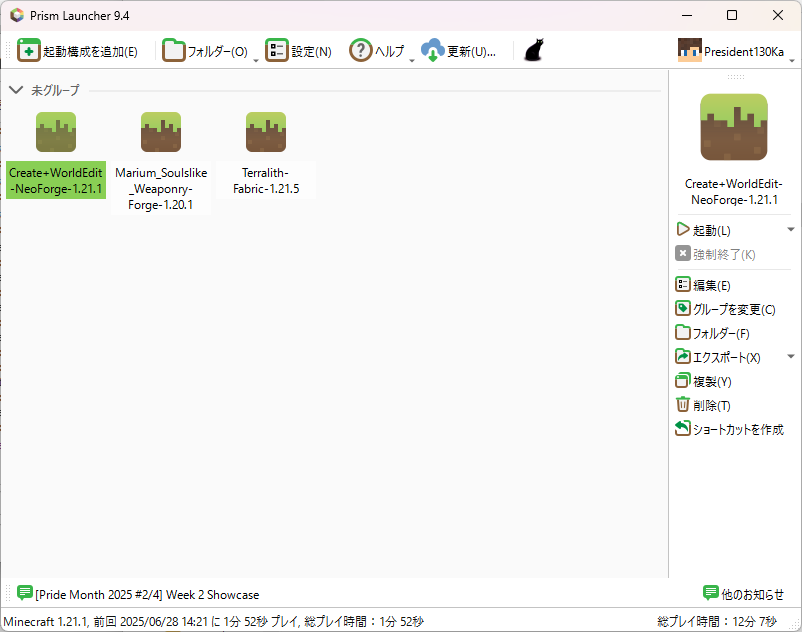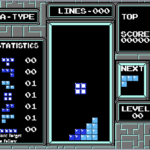子どもたちからよく聞かれるMinecraftのMODの導入方法について解説します。
Minecraft

MODを使うには、(1)MODと(2)MODを動かすためのローダーが必要です。MODによって動くMinecraftのバージョンやローダーが決まっているので、使いたいものをそろえる必要があります。
これらを自分で管理するのは大変ですが、「Prism Launcher」を使うと、とても簡単に管理することができます。
この記事では、Prism Launcherの導入手順とMODのプレイ方法を解説します。
目次
- Prism Launcherをインストールする
- MOD環境をつくる
- curseforge(https://www.curseforge.com/)やModrinth(https://modrinth.com/)などで、使いたいMODがMinecraftのどのバージョンとどのローダーで動くのか確認する
- Prism Launcherで「起動構成を追加」をクリック
- 使いたいMODが動くMinecraftのバージョンとローダーを選んだら、「OK」をクリック
- 起動構成を選んだたら、「編集」をクリック
- 使いたいMODを探したら、「ダウンロードするMODとして選択」→「確認」の順にクリック
- 使いたいMODを動かすために、他のMODが必要な場合はリストに出てくるので、「OK」をクリックして一緒にダウンロードします。
- ダウンロードが完了したら「起動」をクリックします
- Minecraftが起動したら、言語設定を変更して続けます。
- MODが入っていれば、赤枠のような文字が表示されます
- これでMODが使えるようになります
- 複数の環境をつくる
Prism Launcherをインストールする
「prism launcher minecraft」のキーワードで検索し、Prism Launcherのサイトへアクセスします。
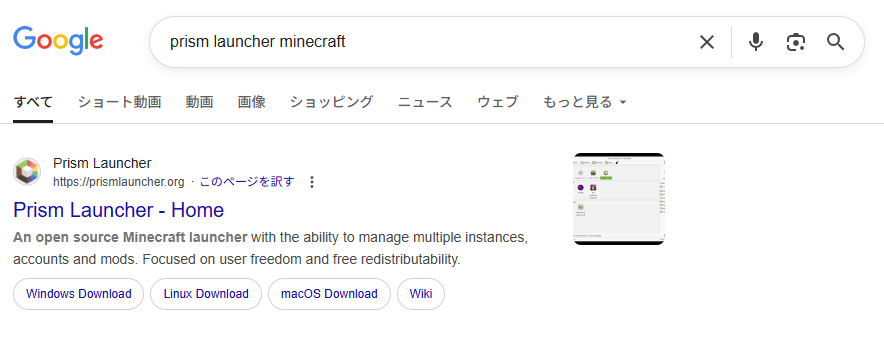
「Download Now」をクリックします。
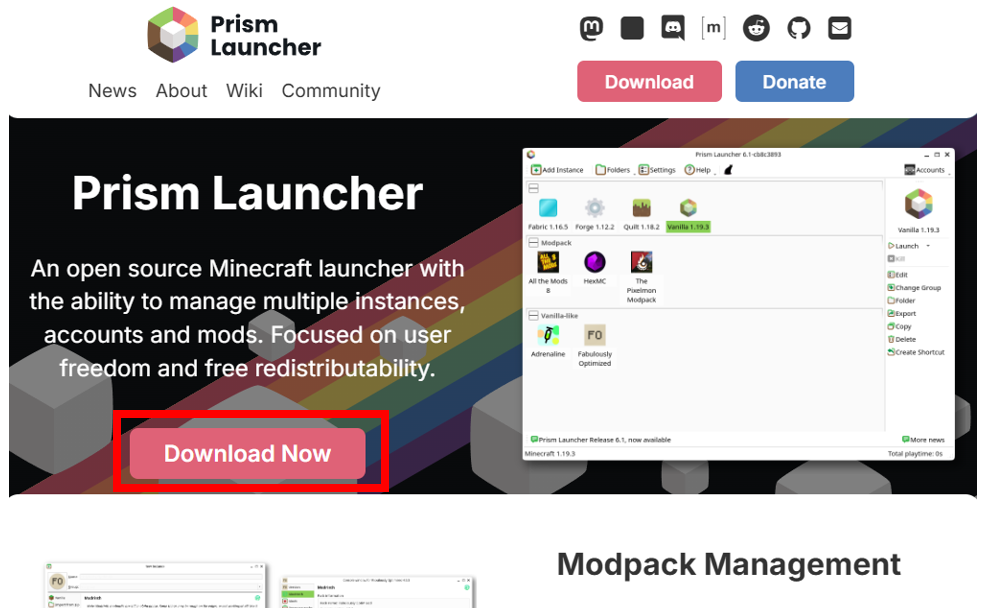
環境に合わせたインストーラーをダウンロードします。
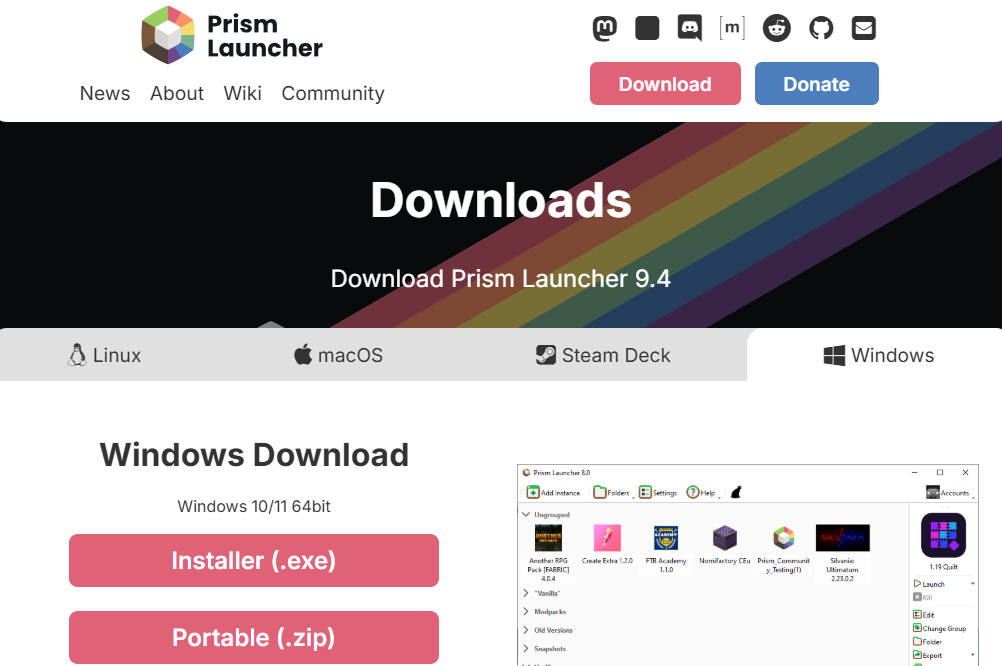
ダウンロードしたファイルを実行します
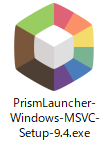
「次へ」をクリック
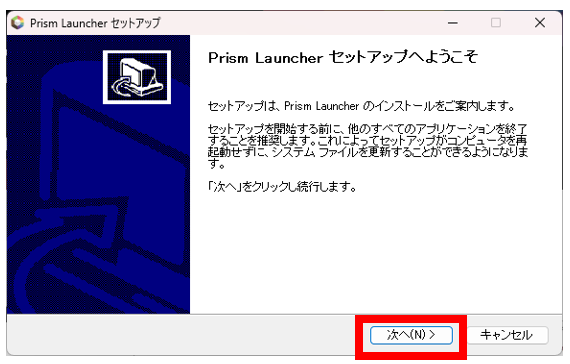
「インストール」をクリック
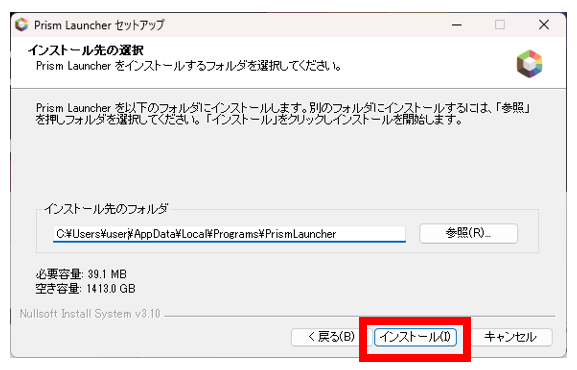
「完了」をクリックします
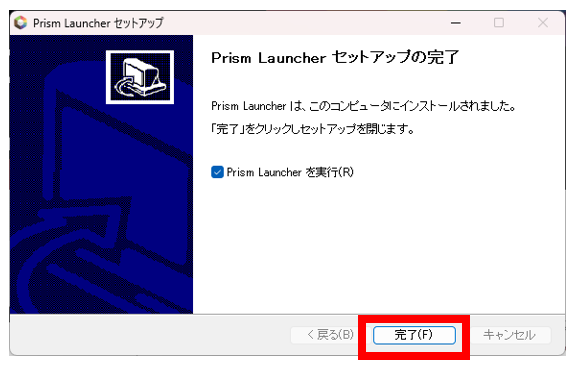
MOD環境をつくる
curseforge(https://www.curseforge.com/)やModrinth(https://modrinth.com/)などで、使いたいMODがMinecraftのどのバージョンとどのローダーで動くのか確認する
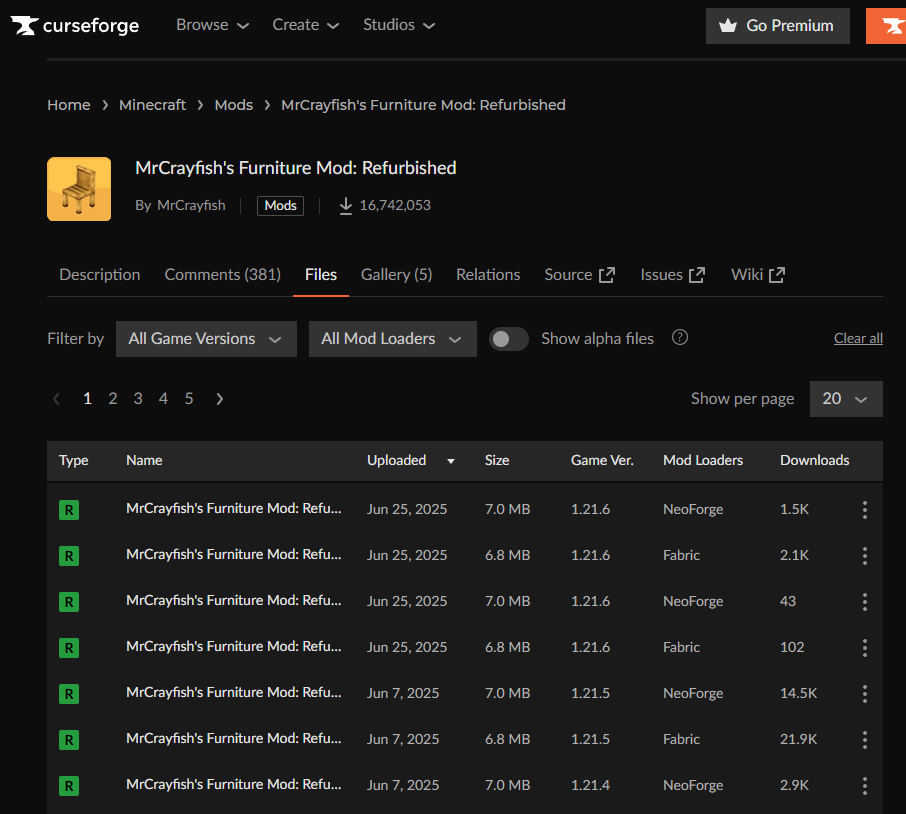
Prism Launcherで「起動構成を追加」をクリック
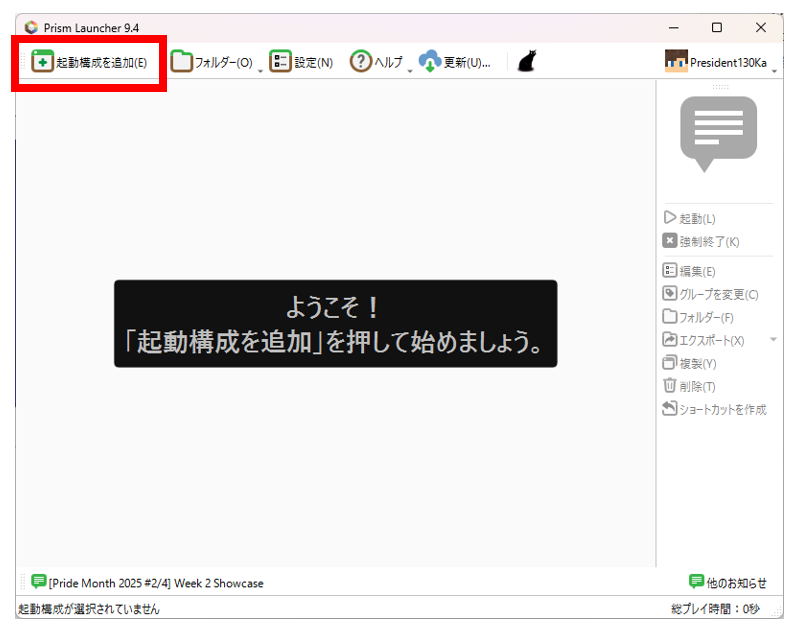
使いたいMODが動くMinecraftのバージョンとローダーを選んだら、「OK」をクリック
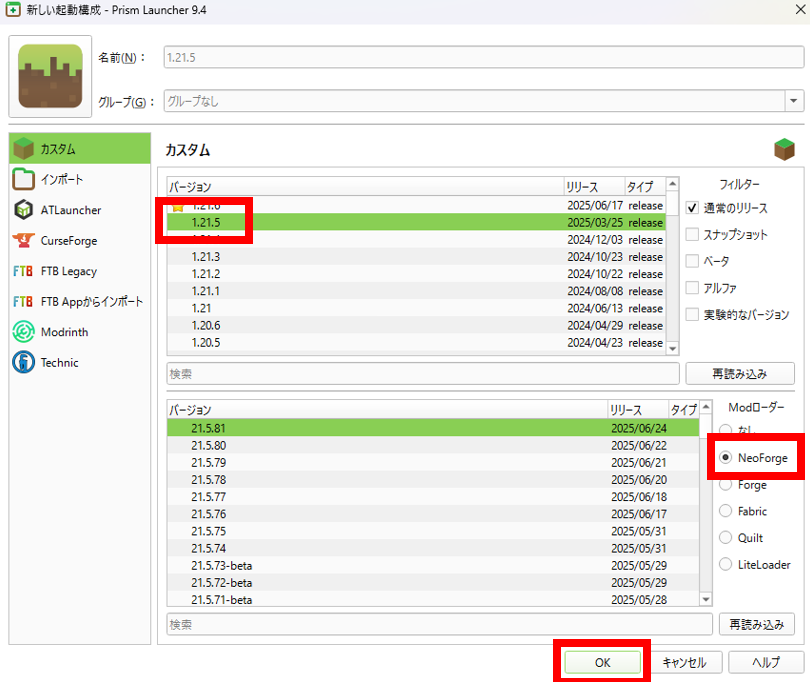
起動構成を選んだたら、「編集」をクリック
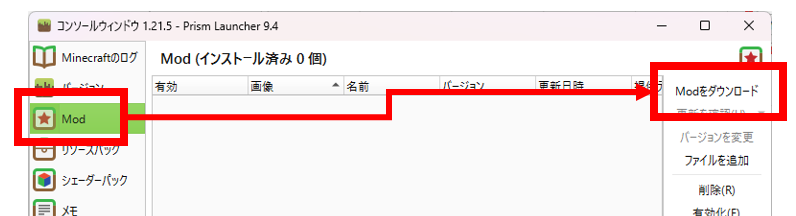
使いたいMODを探したら、「ダウンロードするMODとして選択」→「確認」の順にクリック
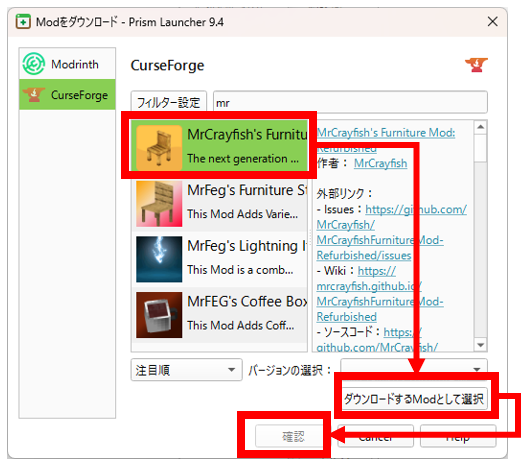
使いたいMODを動かすために、他のMODが必要な場合はリストに出てくるので、「OK」をクリックして一緒にダウンロードします。
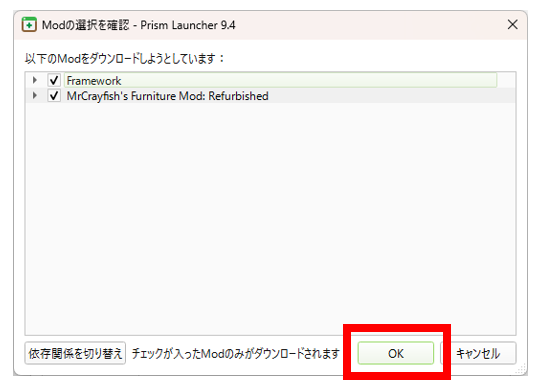
ダウンロードが完了したら「起動」をクリックします
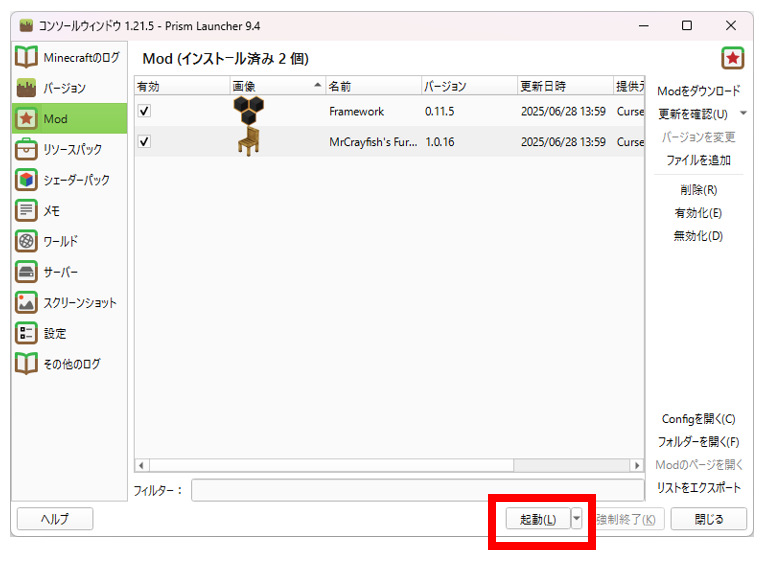
Minecraftが起動したら、言語設定を変更して続けます。
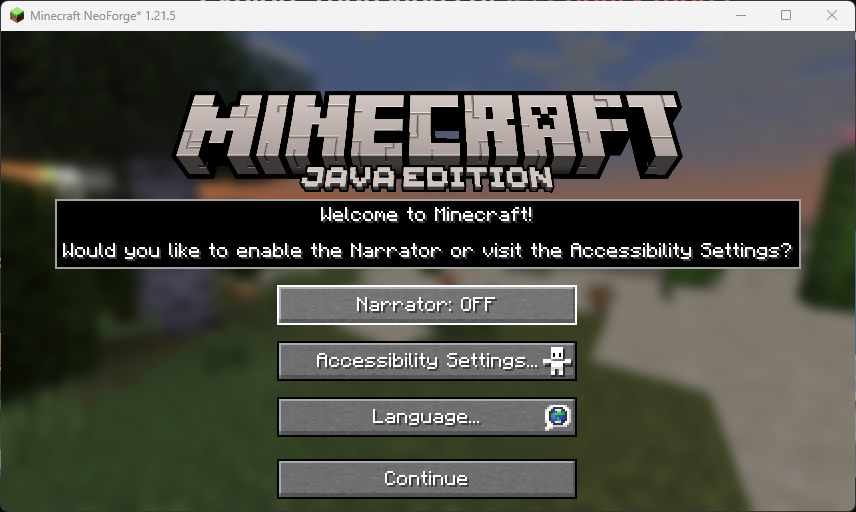
MODが入っていれば、赤枠のような文字が表示されます
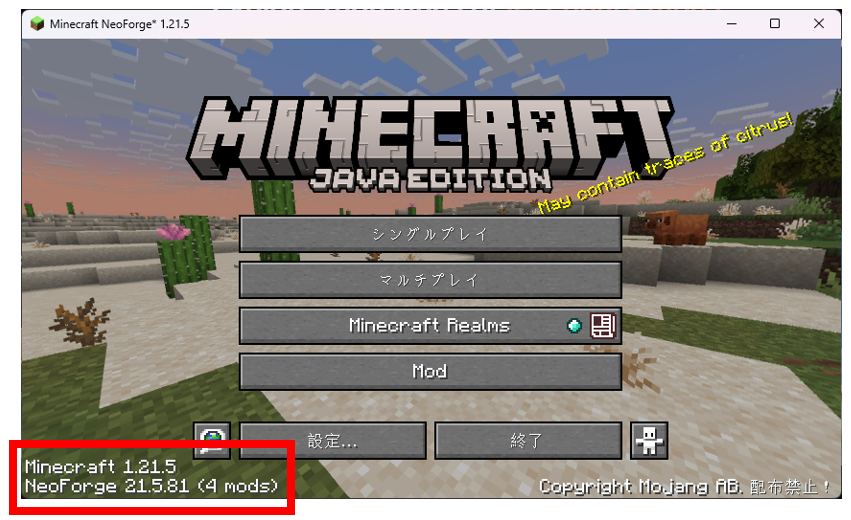
これでMODが使えるようになります

複数の環境をつくる
「起動構成を追加」から、異なるMinecraftのバージョン・異なるローダーのMOD環境を作ることができます。どのMODが入っている環境かわかりやすい名前をつけておくと便利です。